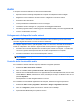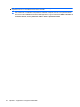HP ProBook User Guide - Windows XP
Table Of Contents
- Funzionalità
- Identificazione hardware
- Identificazione delle etichette
- Rete LAN, modem e wireless
- Utilizzo delle periferiche wireless (solo in determinati modelli)
- Uso di una periferica WLAN (solo in determinati modelli)
- Utilizzo di HP Mobile Broadband (solo in determinati modelli)
- Uso di una periferica wireless Bluetooth
- Risoluzione dei problemi di connessione wireless
- Utilizzo del modem (solo in determinati modelli)
- Collegamento a una rete LAN (Local Area Network)
- Dispositivi di puntamento e tastiera
- Applicazioni e supporti multimediali
- Funzionalità multimediali
- Software multimediale
- Audio
- Video
- Unità ottica (solo in determinati modelli)
- Identificazione dell'unità ottica
- Utilizzo dei dischi ottici (CD, DVD e BD)
- Selezione del disco corretto (CD, DVD e BD)
- Riproduzione di CD, DVD o BD
- Configurazione di AutoPlay
- Modifica delle impostazioni della regione per i DVD
- Rispetto delle norme sul copyright
- Copia di DVD, CD o BD
- Creazione (masterizzazione) di un CD, DVD o BD
- Rimozione di un disco ottico (CD, DVD o BD)
- Risoluzione dei problemi
- Il vassoio del disco ottico non si apre e non consente la rimozione di un CD, DVD o BD
- Il computer non riconosce l'unità ottica
- Il disco non viene riprodotto
- Il disco non viene riprodotto automaticamente
- Il film si interrompe, viene riprodotto in modo casuale o vengono saltate delle scene
- Il film non è visibile sul display esterno
- La masterizzazione di un disco non si avvia, oppure si arresta prima del completamento
- È necessario reinstallare un driver della periferica
- Webcam (solo in determinati modelli)
- Risparmio energia
- Impostazione delle opzioni di risparmio energia
- Uso di Power Assistant (solo in determinati modelli)
- Uso dell'alimentazione CA esterna
- Uso dell'alimentazione a batteria
- Visualizzazione della carica residua della batteria
- Inserimento o rimozione della batteria
- Caricamento della batteria
- Ottimizzazione dell'autonomia della batteria
- Gestione dei livelli di batteria scarica
- Identificazione dei livelli di batteria scarica
- Risoluzione del livello di batteria scarica
- Risoluzione di un livello di batteria scarica quando è disponibile l'alimentazione esterna
- Risoluzione di un livello di batteria scarica quando è disponibile una batteria carica
- Risoluzione di un livello di batteria scarica quando non è disponibile una fonte di alimentazione
- Risoluzione di un livello di batteria scarica quando non è possibile uscire dalla modalità sospensio ...
- Calibrazione della batteria
- Risparmio della batteria
- Conservazione della batteria
- Smaltimento della batteria usata
- Sostituzione della batteria
- Test dell'adattatore CA
- Spegnimento del computer
- Unità
- Periferiche esterne
- Schede di memoria esterne
- Moduli di memoria
- Protezione
- Protezione del computer
- Utilizzo di password
- Uso delle funzionalità di protezione in Impostazione del computer
- Uso di software antivirus
- Uso di software firewall
- Installazione degli aggiornamenti di sicurezza più importanti
- Uso di HP ProtectTools Security Manager (solo in determinati modelli)
- Installazione di un cavo di sicurezza
- Aggiornamenti del software
- Backup e ripristino
- Impostazione del computer
- MultiBoot
- Gestione e stampa
- Indice analitico

◦
Per aumentare il volume, tenere premuto il pulsante di aumento volume (3) fino a raggiungere
il livello desiderato.
●
Controllo del volume di Windows:
a. Fare clic sull'icona Volume nell'area di notifica situata nella parte destra della barra delle
applicazioni.
b. Aumentare o diminuire il volume spostando il dispositivo di scorrimento verso l'alto o verso il
basso. Fare clic sulla casella di controllo Disattiva per azzerare il volume.
oppure
a. Fare doppio clic sull'icona Volume nell'area di notifica.
b. Nella colonna Volume principale, è possibile aumentare o diminuire il volume spostando il
dispositivo di scorrimento Volume verso l'alto o verso il basso È anche possibile regolare il
bilanciamento o azzerare il volume.
Se l'icona Volume non è visualizzata nell'area di notifica, eseguire la procedura riportata di seguito
per visualizzarla.
a. Selezionare Start > Pannello di controllo > Suoni, voce e periferiche audio > Suoni e
periferiche audio > scheda Volume.
b. Selezionare la casella di controllo Icona volume sulla barra delle applicazioni.
c. Fare clic su Applica.
●
Controllo del volume del programma:
La regolazione del volume può anche essere effettuata direttamente in alcuni programmi.
Software multimediale
Il computer viene fornito con software multimediale preinstallato che consente di ascoltare musica e
visualizzare immagini. Le sezioni seguenti forniscono informazioni sul software multimediale
preinstallato e sull'installazione di software multimediale da disco.
Software multimediale 51